- Das Problem mit dem Dungeon Siege 2 ohne Mauszeiger hindert Sie daran, das Spiel zu spielen, aber es gibt eine Möglichkeit, es zu beheben.
- Die Verwendung einer spezialisierten und zuverlässigen Software, die sicherstellt, dass die Treiber aktualisiert werden, ist der schnellste Weg, dieses Problem zu beheben.
- Das Ändern der Auflösung, wie in diesem Artikel angegeben, hilft Ihnen, dieses Problem dauerhaft zu beheben.
- Wenn sich in Dungeon Siege 2 für Steam keine Maus im Hauptmenü befindet, versuchen Sie, das Spiel im Fenstermodus auszuführen.
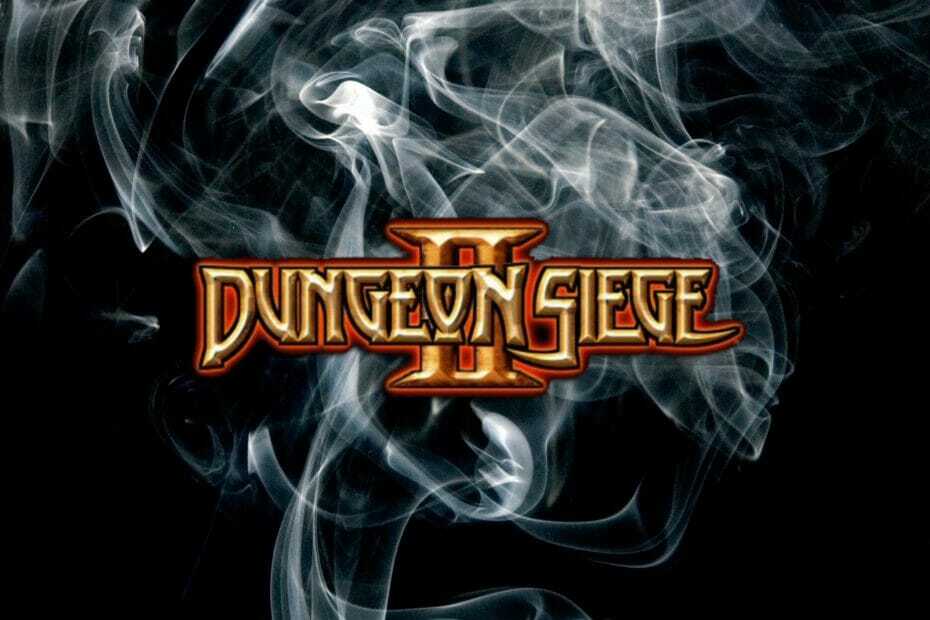
- CPU-, RAM- und Netzwerk-Limiter mit Hot-Tab-Killer
- Direkt in Twitch, Discord, Instagram, Twitter und Messenger integriert
- Integrierte Soundsteuerung und benutzerdefinierte Musik
- Benutzerdefinierte Farbthemen von Razer Chroma und dunkle Seiten erzwingen
- Kostenloses VPN und Werbeblocker
- Opera GX herunterladen
Dungeon Siege ist eines der besten Spiele das die Elemente des Rollenspiels mit hoher Intensität und übertriebener Action kombiniert.
Einige Benutzer beschweren sich, dass es beim Spielen von Dungeon Siege 2 in Windows 10 keinen Mauszeiger gibt und auch keine Fehlermeldung, die darauf hinweisen könnte, was als nächstes zu tun ist, um das Problem zu lösen.
In diesem Artikel zeigen wir Ihnen die genauen Schritte, die Sie ausführen müssen, um das Dungeon Siege-Problem in Windows 10 ohne Mauszeiger vollständig zu beheben. Lesen Sie also unbedingt weiter.
Wie kann ich Dungeon Siege 2 ohne Mauszeiger reparieren?
1. Verwenden Sie eine spezielle Software
Meistens haben die Situationen, in denen die Maus nicht richtig funktioniert, viel oder noch mehr zu tun, werden durch fehlerhafte oder veraltete Treiber verursacht.
 Treiber sind für Ihren PC und alle Programme, die Sie täglich verwenden, unerlässlich. Wenn Sie Abstürze, Einfrieren, Fehler, Verzögerungen oder andere Probleme vermeiden möchten, müssen Sie sie auf dem neuesten Stand halten.Die ständige Suche nach Treiber-Updates ist zeitaufwändig. Glücklicherweise können Sie eine automatisierte Lösung verwenden, die sicher nach neuen Updates sucht und diese problemlos anwendet. Aus diesem Grund empfehlen wir dringend DriverFix.Befolgen Sie diese einfachen Schritte, um Ihre Treiber sicher zu aktualisieren:
Treiber sind für Ihren PC und alle Programme, die Sie täglich verwenden, unerlässlich. Wenn Sie Abstürze, Einfrieren, Fehler, Verzögerungen oder andere Probleme vermeiden möchten, müssen Sie sie auf dem neuesten Stand halten.Die ständige Suche nach Treiber-Updates ist zeitaufwändig. Glücklicherweise können Sie eine automatisierte Lösung verwenden, die sicher nach neuen Updates sucht und diese problemlos anwendet. Aus diesem Grund empfehlen wir dringend DriverFix.Befolgen Sie diese einfachen Schritte, um Ihre Treiber sicher zu aktualisieren:
- Downloaden und installieren Sie DriverFix.
- Anwendung starten.
- Warten Sie, bis DriverFix alle Ihre fehlerhaften Treiber erkennt.
- Die Software zeigt Ihnen nun alle Treiber an, bei denen Probleme auftreten, und Sie müssen nur diejenigen auswählen, die Sie beheben möchten.
- Warten Sie, bis DriverFix die neuesten Treiber heruntergeladen und installiert hat.
- Neu starten Ihren PC, damit die Änderungen wirksam werden.

DriverFix
Treiber werden keine Probleme mehr verursachen, wenn Sie diese leistungsstarke Software noch heute herunterladen und verwenden.
Besuche die Website
Haftungsausschluss: Dieses Programm muss von der kostenlosen Version aktualisiert werden, um bestimmte Aktionen ausführen zu können.
2. Ändern Sie die Auflösung
- Suchen Sie das Spiel in Ihrer Steam-Bibliothek und klicken Sie mit der rechten Maustaste darauf.
- Wählen Sie als Nächstes Eigenschaften.

- Navigieren Sie zu Lokale Dateien durchsuchen.

- Öffnen Dungeon Siege Videokonferenz und stellen Sie die höchste Auflösung ein.
- Nächster, Lauf das Dungeon Siege.exe aus diesem Ordner.
- Versuchen Sie, das Spiel erneut zu öffnen, und prüfen Sie, ob das Problem behoben ist.
Wenn diese Lösung das Dungeon Siege 2 No Mouse on Steam-Problem für Sie behebt, denken Sie daran, dass Sie das Spiel jedes Mal aus dem Installationsverzeichnis ausführen müssen.
Alternativ können Sie eine Verknüpfung der .exe-Datei erstellen und für den schnellen Zugriff auf Ihrem Desktop ablegen.
3. Ändern Sie den Kompatibilitätsmodus
- Öffnen Programmdateien und geh zum Dampf Mappe.
- Als nächstes öffnen Sie die Steam-Apps Ordner und wählen Sie die Verbreitet Mappe.
- In dem Dungeon-Belagerung 2 Ordner suchen Sie die DungeonSiege2.exe.
- Klicken Sie mit der rechten Maustaste auf die .exe-Datei und wählen Sie Eigenschaften aus dem Menü.

- Gehe zum Kompatibilität Tab und Check Führen Sie dieses Programm im Kompatibilitätsmodus aus. Wählen Sie die gewünschte Windows-Version aus.

Möglicherweise müssen Sie mit verschiedenen Einstellungen experimentieren, bis Sie den für Sie geeigneten Kompatibilitätsmodus finden.
Hoffentlich sollte Ihnen diese Lösung helfen, wenn sich in Dungeon Siege 2 für Steam keine Maus im Hauptmenü befindet.
4. Startoptionen ändern
- Öffnen Sie die Steam-Bibliothek.
- Suchen Sie Dungeon Siege 2, klicken Sie mit der rechten Maustaste darauf und wählen Sie Eigenschaften.
- Wählen Stelle Starteinstellungen ein.

- Geben Sie nun Folgendes ein und speichern Sie die Änderungen:
Vollbild=falsche Breite=1920 Höhe=1080
Wenn Sie diese Schritte ausführen, erzwingen Sie, dass das Spiel im Fenstermodus mit einer bestimmten Auflösung ausgeführt wird. Denken Sie daran, dass Sie jede andere Auflösung verwenden können, die zu Ihrem Display passt.
Überprüfen Sie nach dieser Änderung, ob in Dungeon Siege 2 auf Steam noch keine Maus vorhanden ist.
5. Versuchen Sie, das Spiel von GOG. zu spielen

Wenn Sie bis zu diesem Punkt alle angegebenen Schritte ausprobiert haben und in Dungeon Siege 2 noch keine Maus vorhanden ist, empfehlen wir Ihnen, eine andere Plattform zu verwenden.
Versuchen Sie, das Spiel von GOG zu spielen und sehen Sie, ob Sie immer noch mit dem gleichen Problem konfrontiert sind oder nicht. Das Spiel sollte auf GOG perfekt funktionieren, also probiere es unbedingt aus.
- Eine ausgezeichnete Sammlung
- Atemberaubende Spielumgebungen
- Fesselnde Geschichte
- Scharfe Grafik
- Kameraprobleme

Besuche die Website
Wir hoffen, dass eine der in diesem Artikel vorgestellten Lösungen Ihnen geholfen hat, den Dungeon Siege 2 Steam ohne Maus im Hauptmenü zu reparieren.
Bitte teilen Sie uns in den Kommentaren unten mit, wenn Sie zusätzliche Empfehlungen oder Vorschläge haben. Wir würden uns freuen, diese zu hören.


